- Potresti riscontrare l'errore 1722 (errore del pacchetto di Windows Installer) durante il tentativo di installare o rimuovere un programma dal tuo dispositivo.
- Il problema è causato dall'installazione non corretta di un programma o dal mancato completamento di un programma in esecuzione come parte dell'installazione come previsto.
- È possibile utilizzare la modalità provvisoria per installare applicazioni o aggiornare il software per risolvere questo problema.
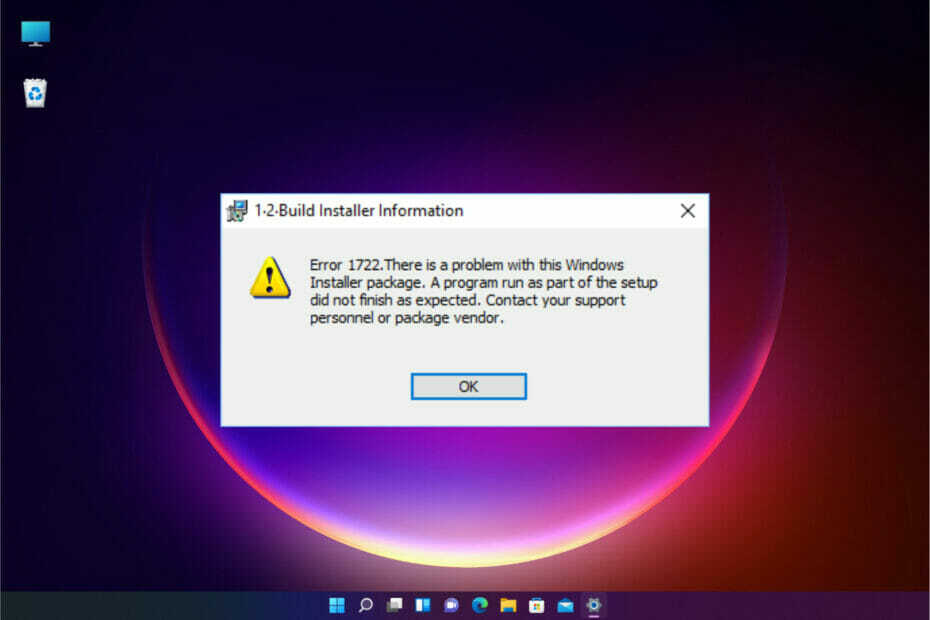
XINSTALLA FACENDO CLIC SUL DOWNLOAD FILE
- Scarica lo strumento di riparazione del PC Restoro che viene fornito con tecnologie brevettate (Brevetto disponibile qui).
- Clic Inizia scansione per trovare problemi di Windows 11 che potrebbero causare problemi al PC.
- Clic Ripara tutto per risolvere i problemi che interessano la sicurezza e le prestazioni del tuo computer.
- Restoro è stato scaricato da 0 lettori questo mese
Quando utilizzi Windows 11, il programma di installazione integrato di Windows gestisce l'installazione, la manutenzione e la rimozione del software sul PC.
Se il tuo programma di installazione è difettoso, potresti riscontrare errori durante il tentativo di installare o rimuovere un programma software. Uno tipico è il codice di errore 1722. Potrebbe anche apparire un errore a causa di problemi con il sistema del tuo computer nel seguente formato:
Errore 1722. Si è verificato un problema con questo pacchetto di Windows Installer. Un programma eseguito come parte dell'installazione non è stato completato come previsto. Contattare il personale di supporto o il fornitore del pacchetto.
Vale la pena notare che è probabile che si verifichi l'errore quando si tenta di installare:
- Giava
- Software di sicurezza
- Autisti
- Giochi
- prodotti Microsoft
Quali sono le cause dell'errore 1722 di Windows Installer in Windows 11?
Quando si installa un nuovo software sul computer, si verificano degli errori. A volte, ciò è dovuto al fatto che il programma necessita di un componente che non è più disponibile sul tuo PC o perché c'è un conflitto con un altro software già installato.
Ciò può anche essere causato da un'installazione errata di un'altra applicazione perché lasciano tracce e talvolta apportano modifiche al registro.
Il registro contiene tutte le impostazioni per loro sul tuo computer. Quando si apportano modifiche qui, possono causare errori in altri programmi.
Quando si utilizzano diversi tipi di software che apportano modifiche nella stessa area del registro, possono verificarsi conflitti tra di loro. Questi conflitti possono impedire il corretto funzionamento del software.
Cosa posso fare per l'errore 177 di Windows Installer nel client VPN Cisco?
L'errore 1722 Windows Installer è uno degli errori comuni che potresti riscontrare durante l'installazione di Cisco VPN Client in Windows 11.
Potrebbero esserci diversi motivi per questo errore, ma il più comune potrebbe essere l'incompatibilità dei file con la versione del sistema operativo, settori danneggiati sul disco o voci di registro danneggiate. Ecco perché le nostre correzioni di seguito faranno il trucco in pochissimo tempo.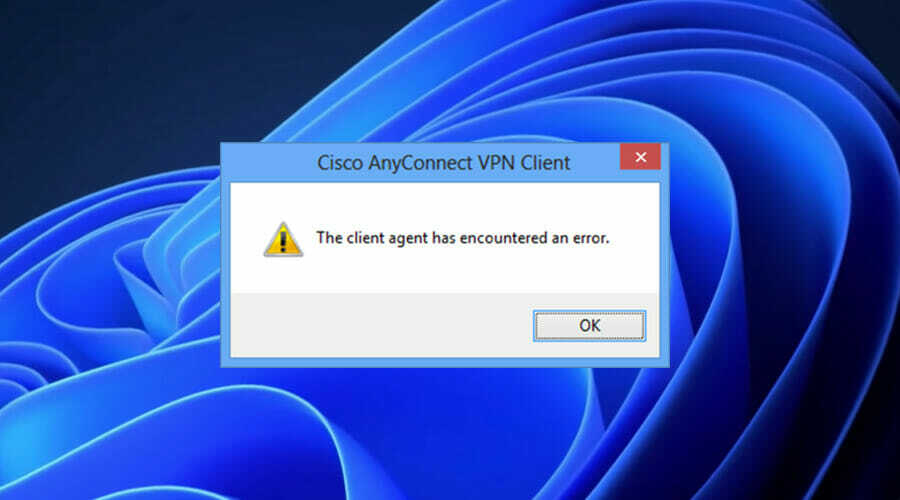
Quali sono le cause dell'errore 1722 con il pacchetto Windows Installer di Acrobat DC?
L'errore 1722 è un messaggio di errore comune nel sistema operativo Windows. Di solito si verifica quando si tenta di installare un programma software o un driver utilizzando il file .exe.
Tieni presente che si verifica anche quando proviamo ad aprire alcuni programmi, ad esempio Adobe Acrobat DC. Il messaggio di errore viene visualizzato come:
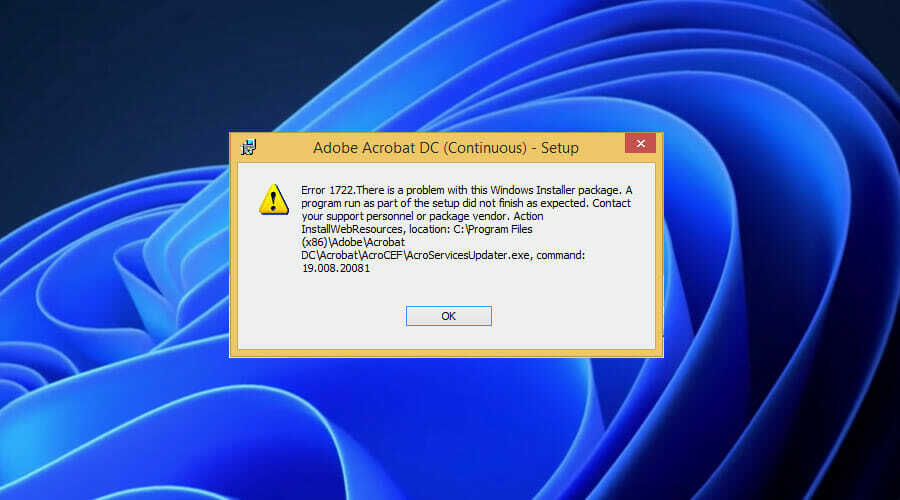
Non è un errore critico e significa solo che l'applicazione non è stata avviata correttamente, a causa di alcuni file corrotti o mancanti. Di solito puoi correggerlo reinstallando l'applicazione o il programma con cui stai tentando di aprirlo.
Esistono più variazioni di errore 1722 di Windows Installer?
Windows Installer 1722 Errori in Windows 11 si verificano spesso quando si tenta di installare, reinstallare o aggiornare uno dei programmi Microsoft.
Queste complicazioni sono solitamente causate da problemi minori che possono essere risolti in pochi minuti. Ecco alcune delle principali variazioni che potresti incontrare:
- Errore nell'applicazione: errore 1722 di Windows Installer
- L'errore 1722 di Windows Installer non è un'applicazione Win32 valida
- Errore 1722 di Windows Installer ha riscontrato un problema e deve essere chiuso. Ci scusiamo per l'inconveniente.
- Impossibile individuare l'errore 1722 di Windows Installer
- Impossibile trovare l'errore 1722 di Windows Installer
- Errore durante l'avvio del programma: errore 1722 di Windows Installer
- L'errore 1722 di Windows Installer non è in esecuzione
- Errore di Windows Installer 1722 chiuso
- Percorso del programma difettoso: errore 1722 di Windows Installer
È importante sapere come risolvere l'errore 1722 per riportare le cose alla normalità. In questa guida particolare, ti aiuteremo a imparare come aggirare questo problema. Non agitarti!
Come posso correggere l'errore 1722 Windows Installer in Windows 11?
1. Eseguire un software di riparazione del PC
Per rilevare in modo specifico i potenziali errori nel tuo PC, una risposta pratica che può davvero risolvere l'errore è Restoro.
Questo strumento di riparazione di Windows si comporta come un software di ripristino che eseguirà una scansione approfondita del PC per trovare problemi relativi alla privacy, arresti anomali delle applicazioni, file di registro danneggiati o file spazzatura.
Successivamente, otterrai il Riepilogo scansione e sarai in grado di visualizzare e correggere ogni singolo errore nel tuo sistema operativo.
Suggerimento dell'esperto: Alcuni problemi del PC sono difficili da affrontare, soprattutto quando si tratta di repository danneggiati o file Windows mancanti. Se hai problemi a correggere un errore, il tuo sistema potrebbe essere parzialmente danneggiato. Ti consigliamo di installare Restoro, uno strumento che eseguirà la scansione della tua macchina e identificherà qual è l'errore.
Clicca qui per scaricare e iniziare a riparare.
In definitiva, Restoro è completamente sicuro e ripara automaticamente i file di sistema danneggiati utilizzando il suo repository di 25.000.000 di file.
⇒ Prendi Restoro
2. Riavvia il tuo dispositivo
Nel tentativo di risolvere rapidamente questo problema, è necessario riavviare il PC. Il modo più semplice per farlo è premere il pulsante di accensione per alcuni secondi fino allo spegnimento del computer.
Quando il PC viene riacceso, l'errore dovrebbe essere scomparso. Se non funziona, ripeti il processo finché l'errore non scompare.
3. Usa la modalità provvisoria per rimuovere i programmi non necessari
- Clicca sul Menu Start di Windows, quindi selezionare Impostazioni.
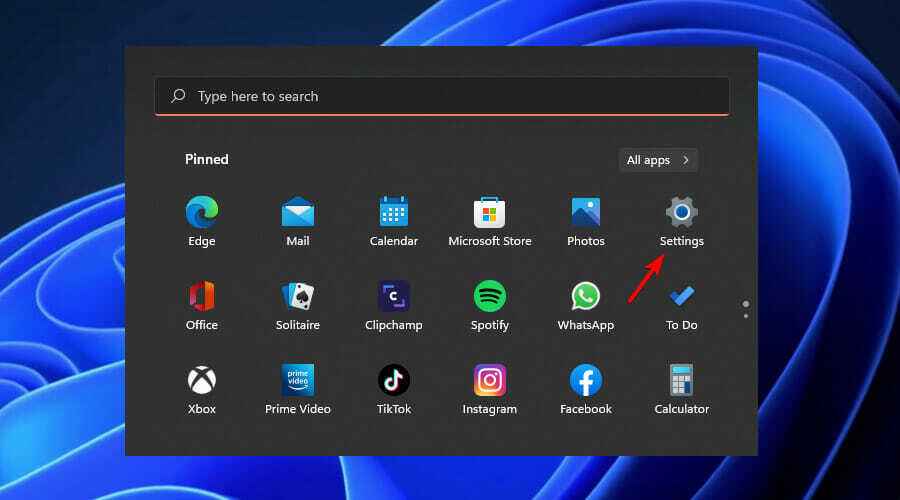
- Quindi, seleziona il Recupero opzione sul lato sinistro della finestra.
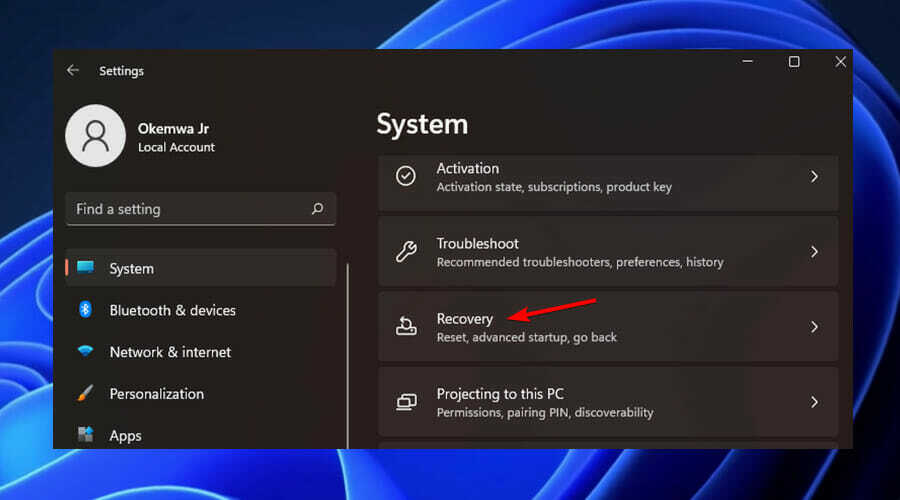
- Scorri verso il basso fino a Avvio avanzato opzione e fare clic su Riavvia ora pulsante.
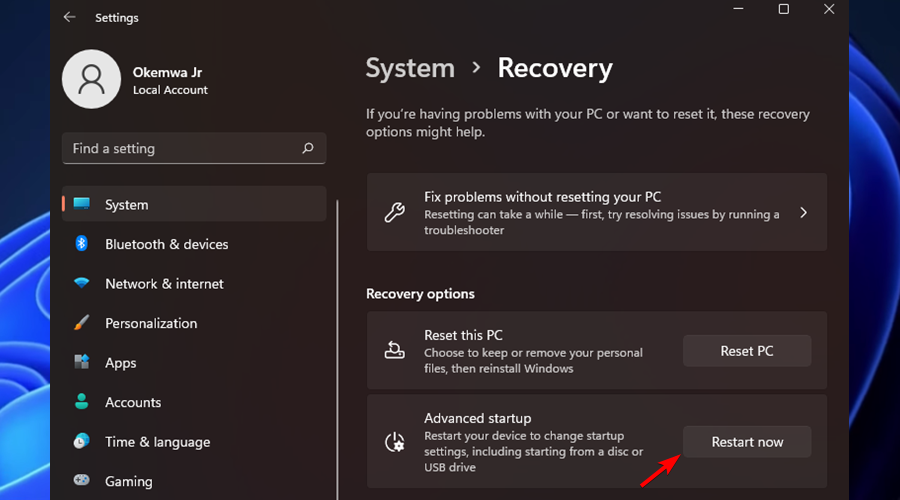
- Il tuo dispositivo si riavvierà nel Ambiente di recupero.
Per correggere l'errore 1722, dovrai aprire il sistema in modalità provvisoria e quindi rimuovere eventuali applicazioni e servizi non necessari dal tuo computer.
Se continui a ricevere questo errore anche dopo aver eseguito questi passaggi, prova a disinstallare il software che causa il conflitto, quindi reinstalla nuovamente il programma.
Stai certo che puoi certamente trova il miglior software di disinstallazione che si adatta al tuo budget e alle tue esigenze specifiche. Sebbene la guida parli di Windows 10, il software può essere utilizzato anche in Windows 11.
Pertanto, se continui a ricevere l'errore 1722 dopo aver disinstallato il software, assicurati che il software antivirus non stia bloccando l'installazione, quindi prova a installare nuovamente il programma.
A questo proposito, assicurati di te usa una delle migliori soluzioni antivirus perfettamente compatibili con Windows 11 per proteggere il tuo computer.
4. Come correggere l'errore 1722 utilizzando cmd
L'errore 1722 di Windows Installer può verificarsi a causa di problemi con le voci di registro o di file danneggiati nel PC Windows 11. Pertanto, l'esecuzione delle scansioni SFC e DISM nel prompt dei comandi può aiutare a risolvere l'errore.
1. premi il finestre Tasto + R chiave, quindi digitare cmd nel Correre la finestra di dialogo.

2. PremereCtrl+Spostare+accedereper aprire ilPrompt dei comandi.
3. Digitare il seguente comando e quindi premere accedere: DISM/Online/Pulizia-immagine/ScanHealth
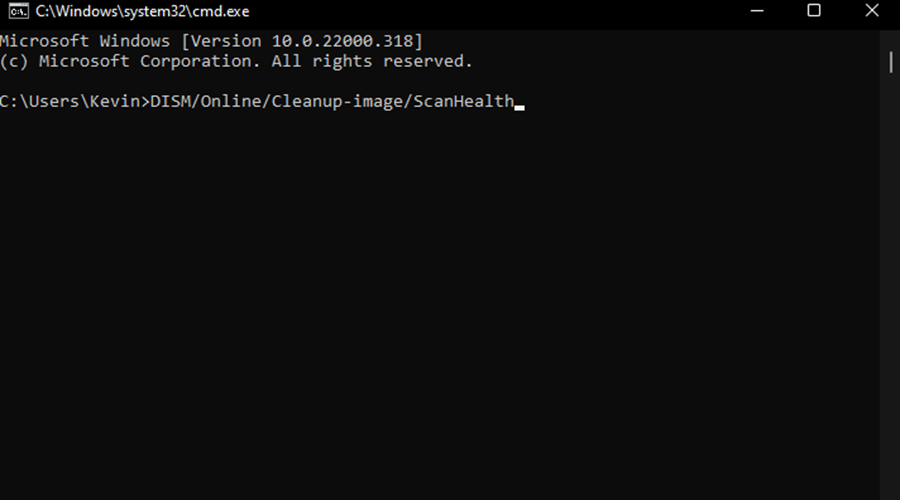
4. Quindi, digita questo comando e premi accedere: DISM /Online /Pulizia-immagine /RestoreHealth
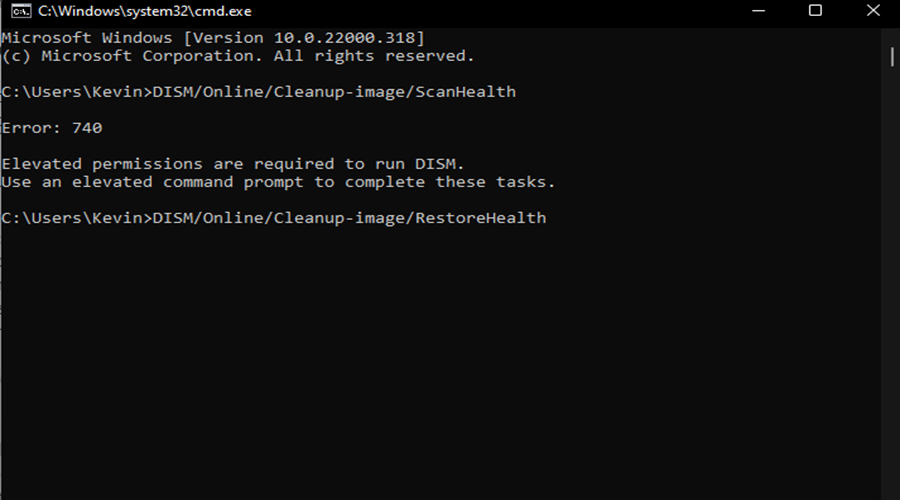
5. Attendi il completamento della scansione, quindi riavvia il dispositivo.
6. Infine, inserisci il seguente comando e premi accedere:sfc /scannow
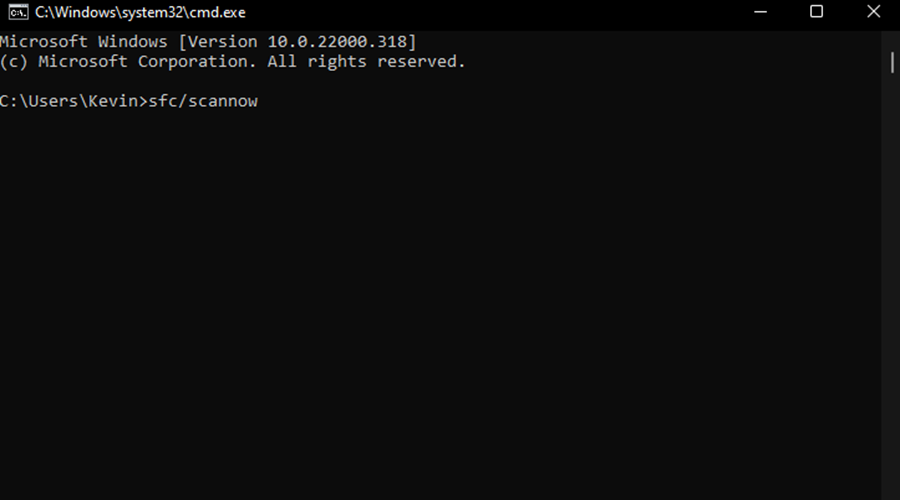
5. Attiva Windows Installer
- premi il finestre tasto + R chiave per aprire il Correre finestra di dialogo dei comandi.
- Digitare il comando seguente, quindi premere accedere:
servizi.msc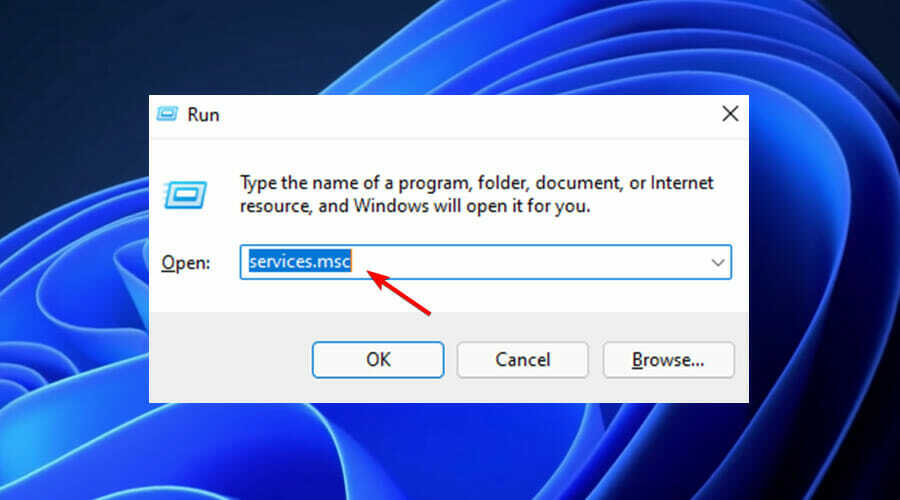
- Nella finestra, scorrere verso il basso e fare doppio clic su Programma di installazione di Windows opzione.
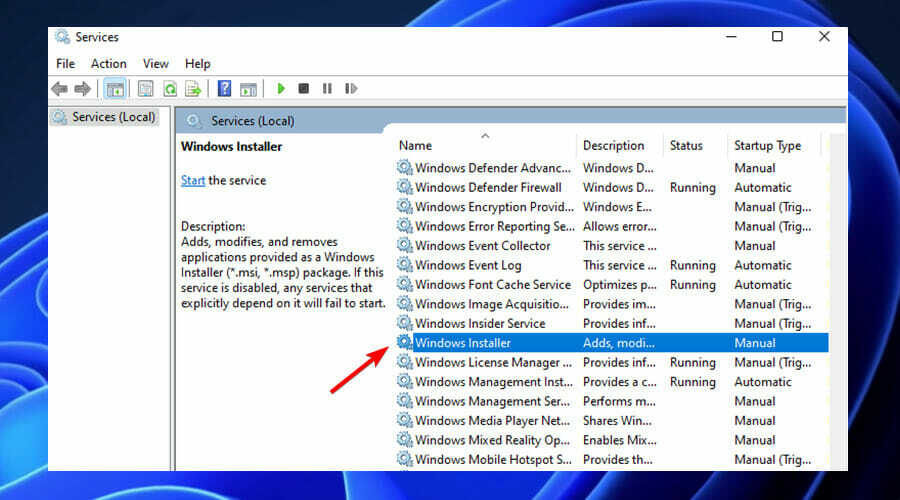
- Quindi, imposta il Tipo di avvio di Windows Installer a Manuale. Clicca il Pulsante Start per abilitare il servizio.
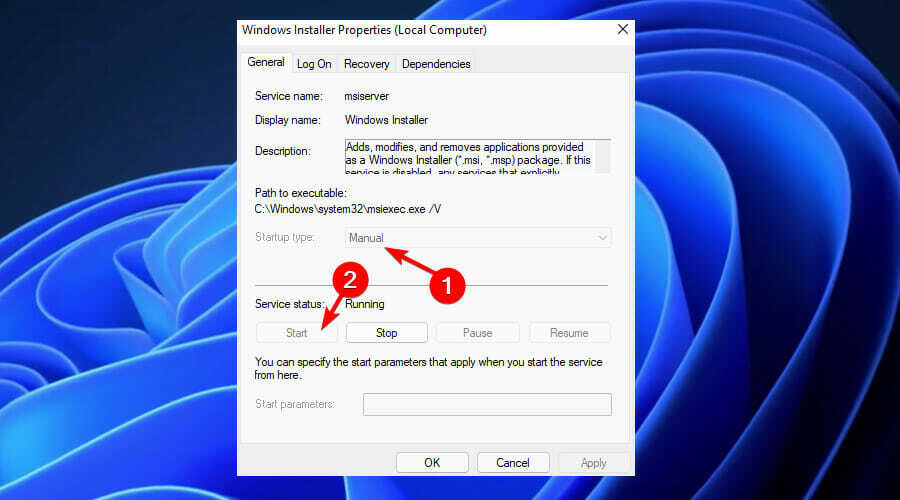
- Infine, seleziona Applicare poi OK per salvare queste modifiche.
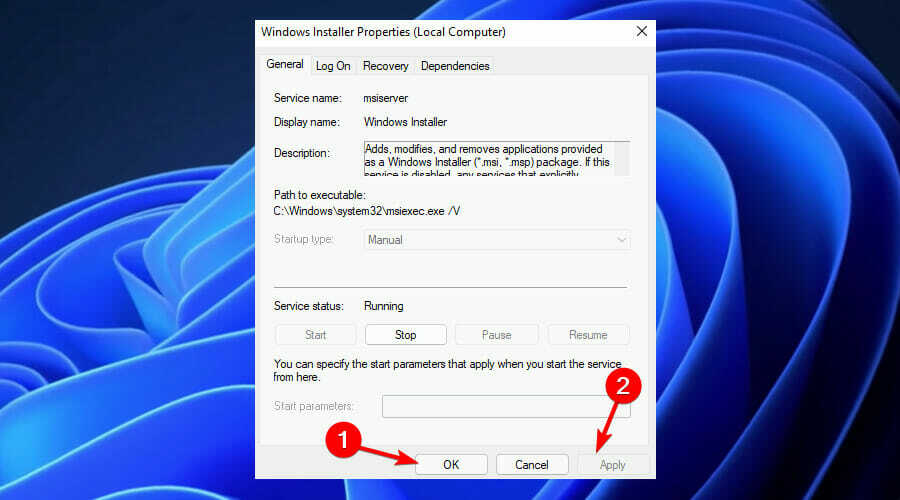
6. Annullare la registrazione e registrare nuovamente Windows Installer
- premi il finestre tasto + R chiave per aprire il Correre finestra di dialogo dei comandi.
- Tipo cmd e quindi premere Ctrl + Spostare + accedere per aprire il Prompt dei comandi.

- Per annullare temporaneamente la registrazione Programma di installazione di Windows, digita il seguente comando e premi accedere:
msiexec /unreg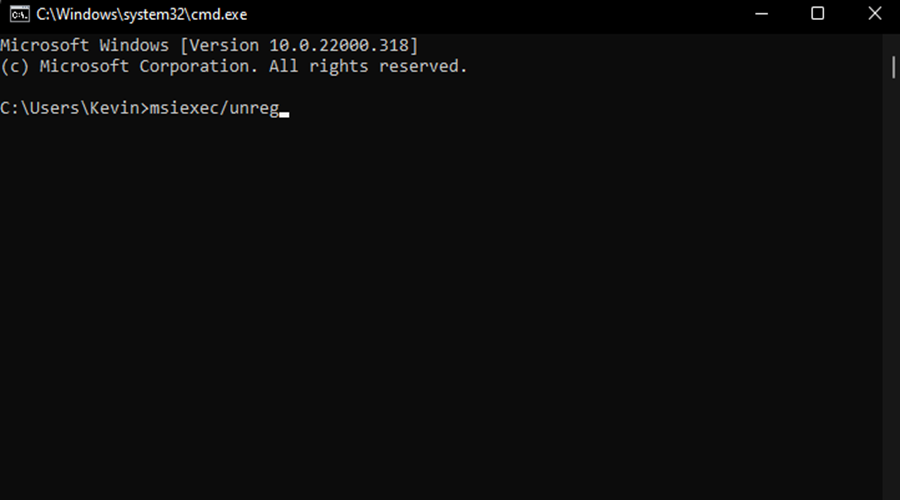
- Al termine di questo processo, ora puoi registrare nuovamente il Programma di installazione di Windows. Per fare ciò, digita il seguente comando e premi accedere:
msiexec / server di registrazione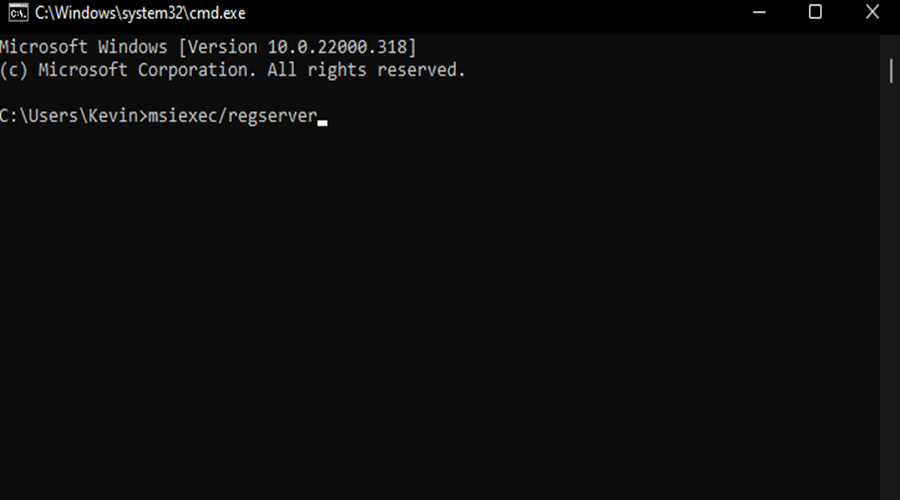
- Infine, riavvia il dispositivo per salvare queste modifiche.
7. Abilita Windows Script Host
- Tipo cmd nel Ricerca barra, fare clic con il pulsante destro del mouse Prompt dei comandie scegli Esegui come amministratore.
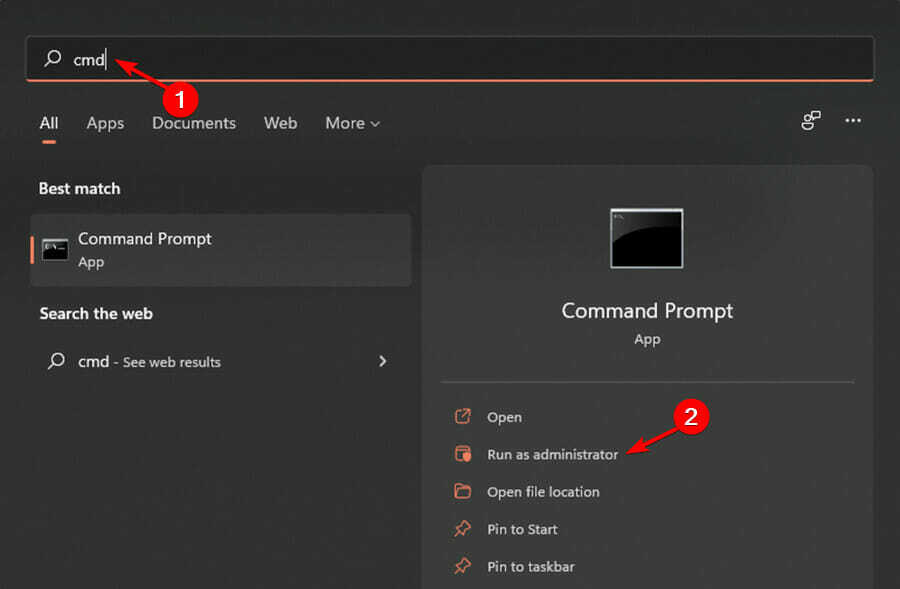
- Digitare i seguenti comandi e premere accedere dopo ciascuno:
REG DELETE /"HKCUSOFTWAREMicrosoftWindows Script HostSettings" /v Abilitato /f
-
REG DELETE /“HKLMSOFTWAREMicrosoftWindows Script HostSettings” /v Abilitato /f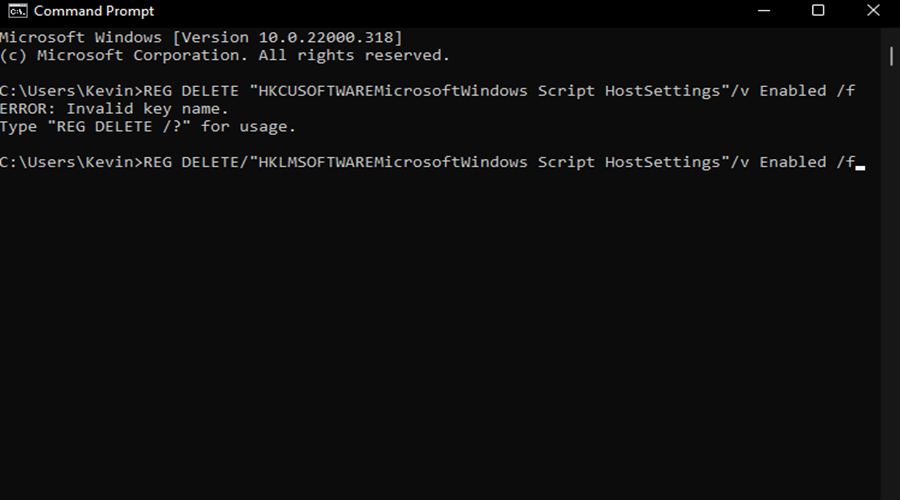
8. Eseguire un ripristino del sistema
- Clicca sul Menu iniziale e fare clic su Pannello di controllo.
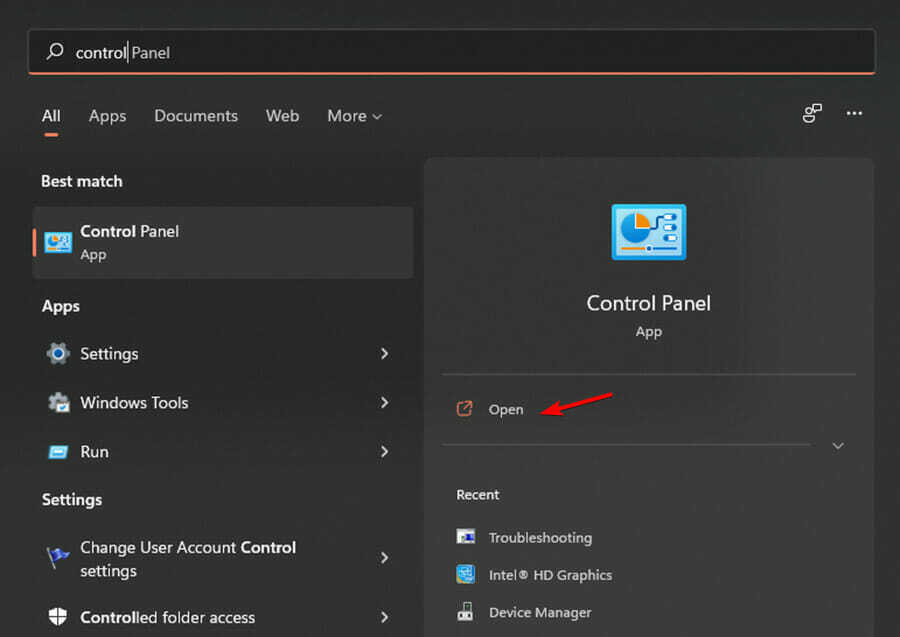
- Digitare Recupero nella casella di ricerca del Pannello di controllo e poi toccalo.
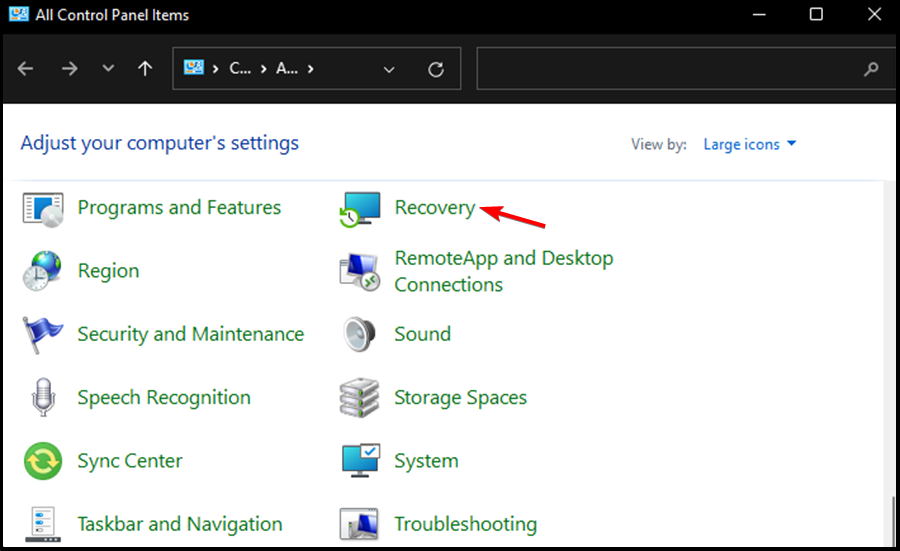
- Selezionare Apri Ripristino configurazione di sistema.
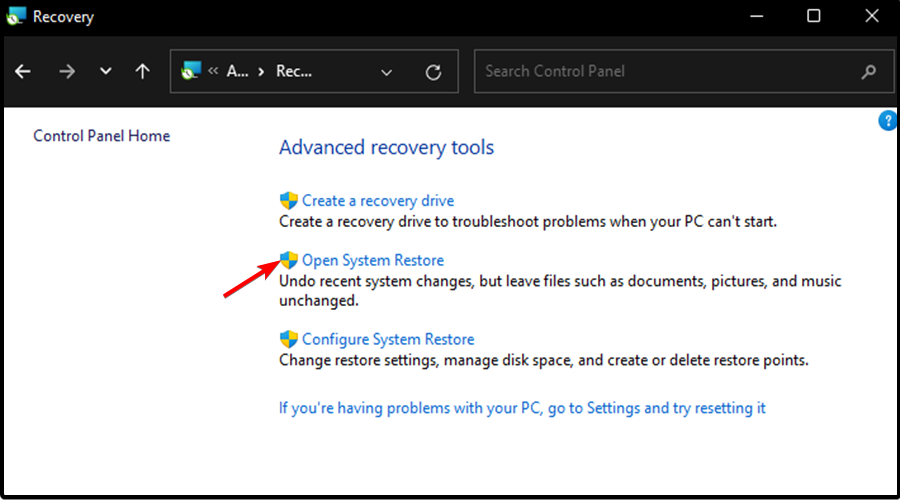
- Quindi, fare clic su Prossimo.
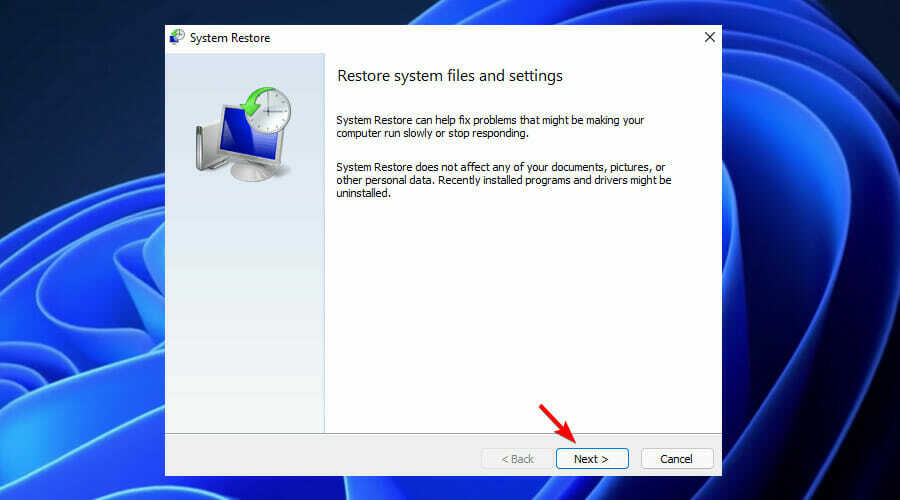
- Nell'elenco visualizzato, scegli il driver o l'aggiornamento più recente, quindi fai clic su Cerca i programmi interessati.
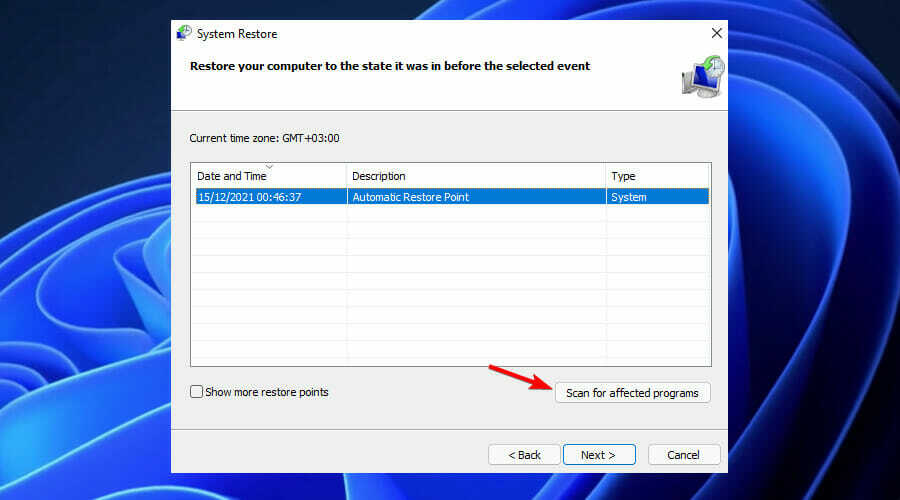
- Ti verrà mostrato un elenco di elementi che verranno eliminati. Se sei d'accordo, fai clic Prossimo poi Fine in caso contrario selezionare un altro aggiornamento dall'elenco.
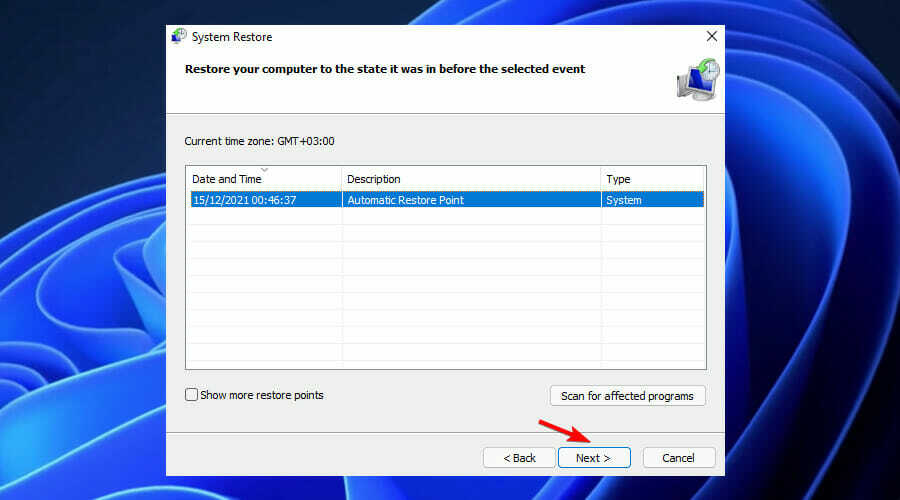
Il ripristino di un'applicazione può risolvere l'errore 1722 di Windows Installer?
Quando stai tentando di installare un'applicazione su Microsoft Windows, potresti ricevere un messaggio di errore che dice:
Errore 1722. Si è verificato un problema con questo pacchetto di Windows Installer. Non è stato possibile eseguire un programma richiesto per il completamento di questa installazione.
Questo messaggio di errore è solitamente causato da un file danneggiato nel programma di installazione, ma ci sono anche casi in cui il problema risiede altrove. Se ricevi l'errore 1722, prova a ripristinare l'applicazione, quindi a installarla di nuovo.
Installazione di Flight Simulator X L'errore 1722 è anche uno che può verificarsi occasionalmente. Dai un'occhiata alla nostra guida dettagliata su Flight Simulator X Error 1722 per risolvere il problema e dimenticare tutto questo messaggio di errore:
Errore 1722 Pacchetto Windows Installer FSX. Un programma eseguito come parte dell'installazione non è stato completato come previsto. Contattare il personale di supporto o il fornitore del pacchetto.
Sei riuscito a correggere questo errore utilizzando le nostre procedure dettagliate? Non esitate a farcelo sapere nella sezione commenti qui sotto.
 Hai ancora problemi?Risolvili con questo strumento:
Hai ancora problemi?Risolvili con questo strumento:
- Scarica questo strumento di riparazione del PC valutato Ottimo su TrustPilot.com (il download inizia su questa pagina).
- Clic Inizia scansione per trovare problemi di Windows che potrebbero causare problemi al PC.
- Clic Ripara tutto per risolvere i problemi con le tecnologie brevettate (Sconto esclusivo per i nostri lettori).
Restoro è stato scaricato da 0 lettori questo mese


